Желаете зарабатывать онлайн? Тогда узнайте подробности >>>> https://az-50.ru/230227wpblog
Программа Word позволяет проверить текст на ошибки грамматические и пунктуационные и сразу же их исправить.
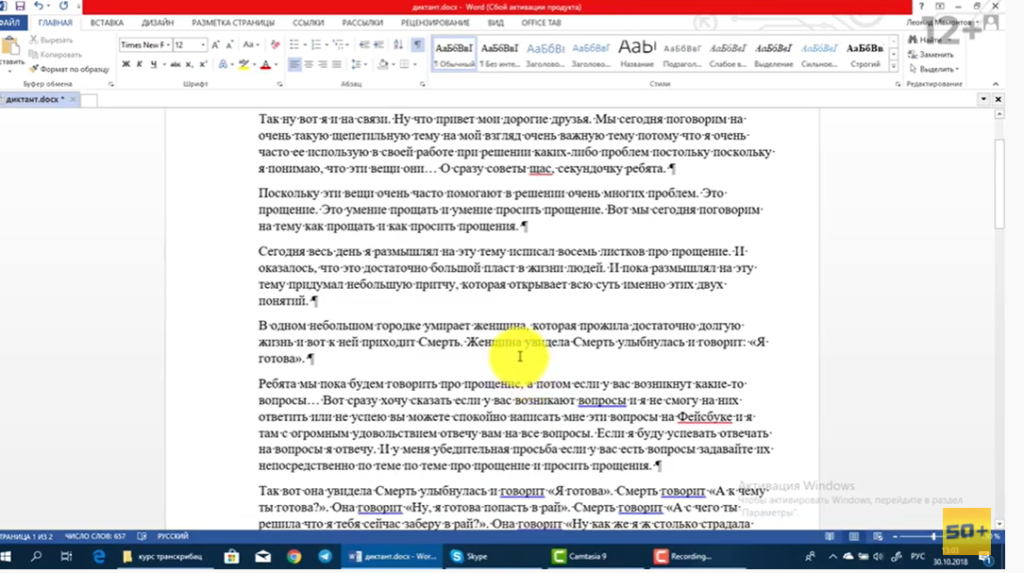
Программа Microsoft Word — это удобный инструмент для проверки и исправления ошибок в тексте, который будет полезен копирайтерам и всем, кто работает с текстом.
Как исправить ошибки в тексте
Видео с Эльвирой Мамонтовой
Всем добрый день!
Сегодня наш урок будет посвящен тому, как проверять тексты на предмет ошибок, используя программу Word.
На самом деле, это самая первая программа, которая может указать вам на ошибки, которые вы могли допустить при наборе текста. Конечно, она указывает не на все ошибки, выявляет больше орфографические и некоторые пунктуационные.
Перед вами сейчас текст, в котором я совершенно специально убрала внутри знаки препинания и допустила несколько ошибок в словах для того, чтобы наглядно вам показать, как программа выделяет допущенные ошибки.
И так. Ошибки орфографические Word подчеркивает такой волнистой красной линией. Смотрите, здесь слово «севодня», вместо буквы «г» буква «в», и подчеркнуто красным. Если навести мышку и щелкнуть правой кнопкой, здесь предлагаются варианты на замену. Здесь должно быть слово «сегодня». Поэтому нужно щелкнуть и сразу выбрать.
Дальше слово «пласть», вместо слова «пласт». Тоже оно подчеркнуто. Если навести правой кнопкой мыши, можно выбрать нужное слово «пласт».
И вот еще специально допущена ошибка в слове «прозьба», вместо «с» буква «з». Точно также наводим правой кнопкой мыши и выбираем нужный вариант «просьба».
Слово «Фейсбук» подчеркнуто красным не потому, что она написано неправильно, просто его нет в словаре, который содержится внутри самой программы. Возможно, когда-то внесут, пока его нет. Точно также, как и слово «щас», это просто слово разговорное, написано не совсем правильно, должно быть «сейчас», поэтому тоже оно подчеркнуто красным.
Теперь, что касается пунктуационных ошибок. Часть из них, конечно же, показывается программой, с помощью синих волнистых линий показываются отсутствующие запятые. Вот здесь перед «что» должна быть запятая. Если навести мышку и щелкнуть правой кнопкой, мы увидим, что здесь должна быть запятая, программа показывает. Нажимаем левой кнопкой, и вуаля, запятая появляется на своем месте.
Точно также здесь перед «что», здесь перед союзом «которая». Довольно-таки просто, но… Здесь вот показывает, что после «говорит» должно быть двоеточие.
Но могу сказать, что не все пунктуационные ошибки эта программа видит. Первое предложение «Так вот я и на связи», после «так» должна быть запятая, но здесь ее нет. Программа не показала, что она здесь отсутствует.
Здесь тоже второе предложение «Ну что привет мои дорогие друзья». Здесь тоже получается отсутствуют две запятые: «ну что», запятая, «привет», запятая, мои дорогие друзья, обращение также выделяется запятой. Здесь программа ничего нам не подчеркнула.
И я еще раз хочу обратить ваше внимание на то, что нет какой-то идеальной программы, которая бы указала на все допущенные ошибки, пунктуационные и орфографические. Но на какие-то основные, по крайней мере, сам Word может вам указать. У меня установлена 2013, эта версия. Она для меня удобна. И я рекомендую, если вы будете устанавливать себе новую версию, используйте 2013.
И обращайте обязательно внимание на эти все подчеркивания, красным и синим. Также Word указывает, когда у вас лишние пробелы. Например, сейчас я поставлю пробел лишний, и уже указано, что здесь не должно быть пробела, синяя линия появляется.
Точно также, если вы ставите пробел сразу после слова перед знаком препинания. Видите, появилось подчеркивание синей линией. Это означает, что пробел нужно убрать. Вот на эти все мелочи обращайте внимание. Ведь это же элементарно, и сам Word показывает, где, что, не так в вашем тексте. По крайней мере, вот такие элементарные вещи, как отсутствующие или чрезмерные пробелы, он обязательно подчеркивает синей линией. Точно так, как и некоторые пропущенные знаки препинания.
Пожалуйста, обращайте на это внимание, пользуйтесь тем, что вам предоставляет программа Word — это самый первый ваш помощник в борьбе за грамотность. И, конечно же, старайтесь проверить свой текст перед сдачей заказчику в других сервисах, если вы чувствуете, что ваших знаний вам недостаточно.
Ну, и, конечно, используйте сайт Грамота.ru, о котором я говорила, для повышения общего уровня грамотности.






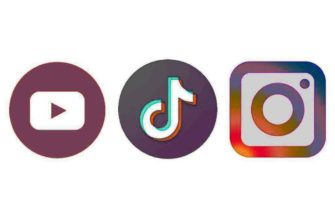


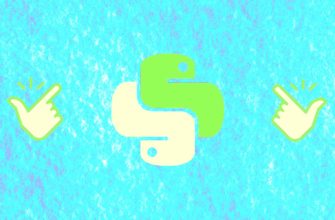



Пользуюсь проверкой текста Word, но иногда, при проверке программа пишет «возможно пропущена…» и тогда приходиться искать ответы в других местах.